如何操作sai绘图软件各种工具笔设置方法
1、打开sai软件,进入其主界面;
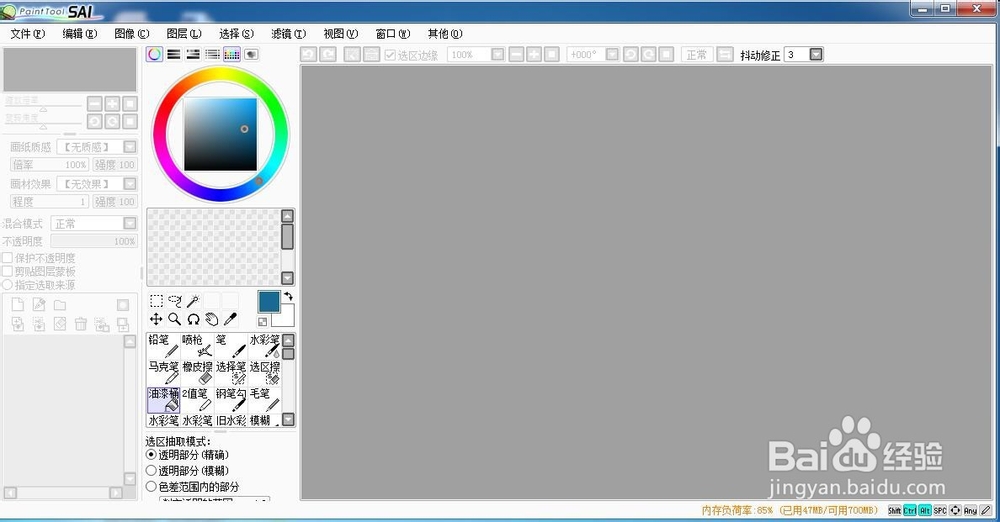
2、点击文件,选择新建文件;
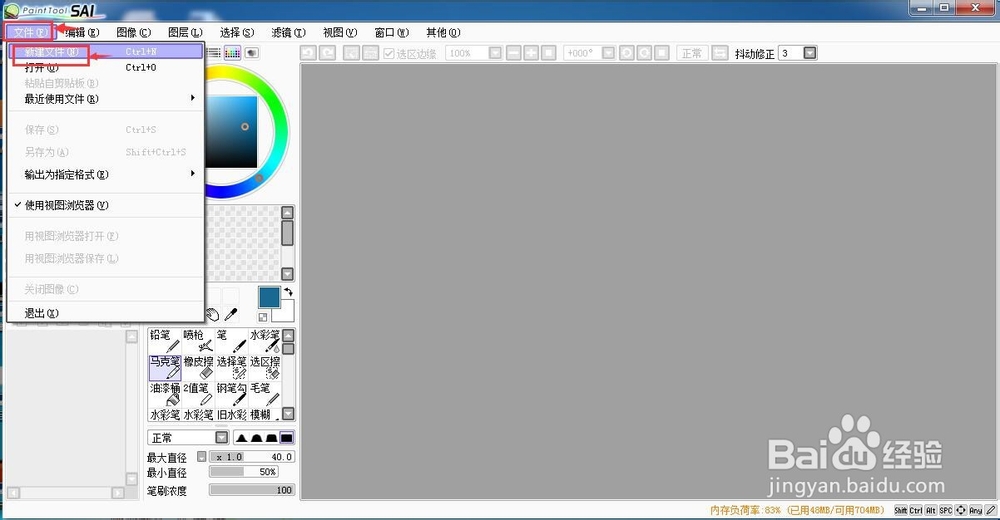
3、设置好参数后按确定;
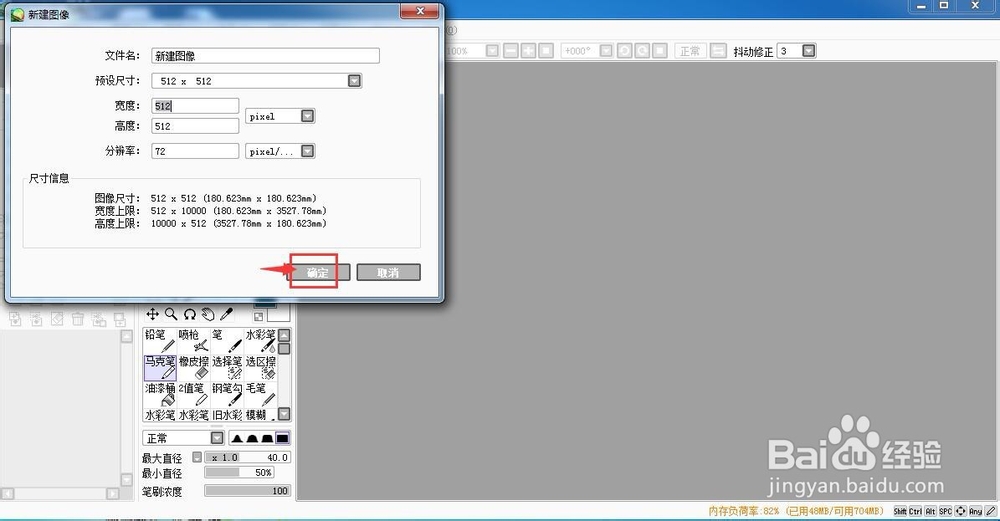
4、选择一种工具笔,如马克笔;
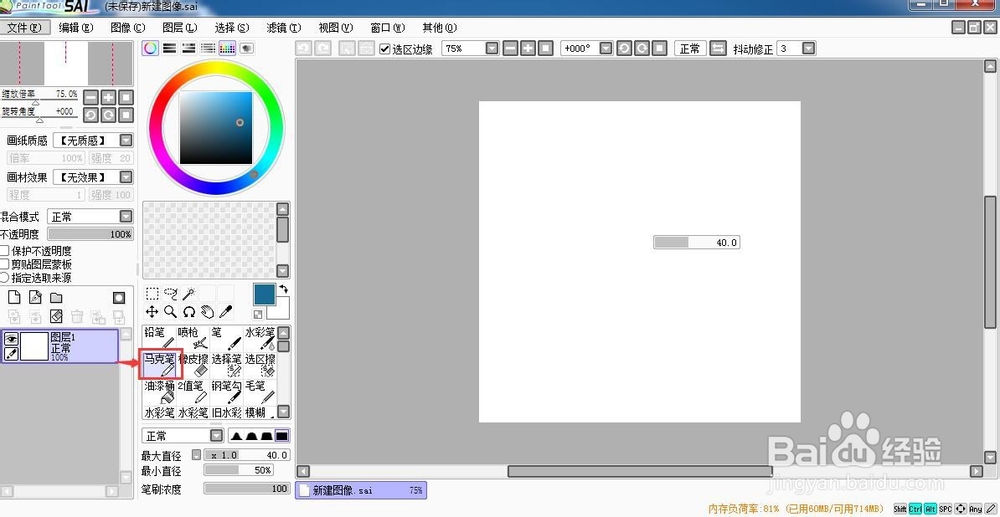
5、点击最大直径,可以调整直径大小;

6、点击笔刷浓度,可以调整浓度大小,浓度越大,颜色越深;
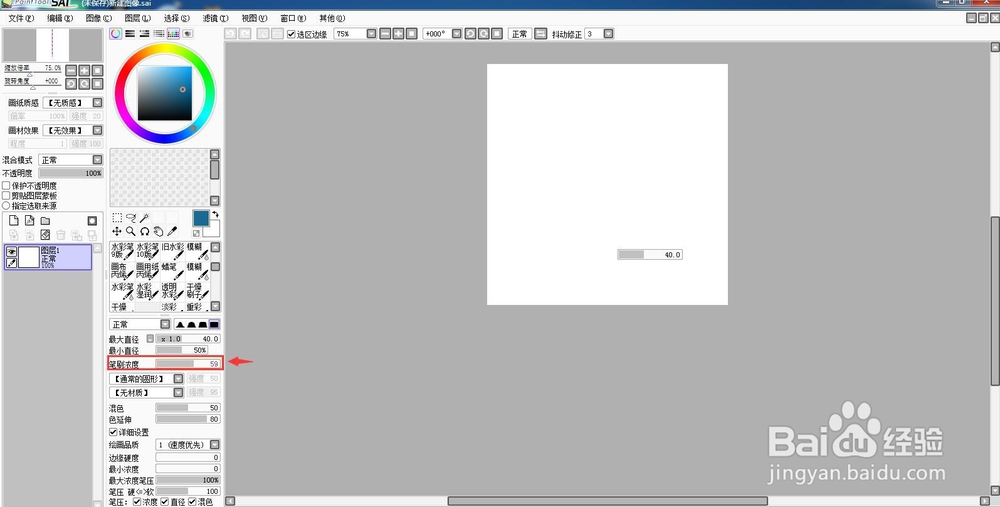
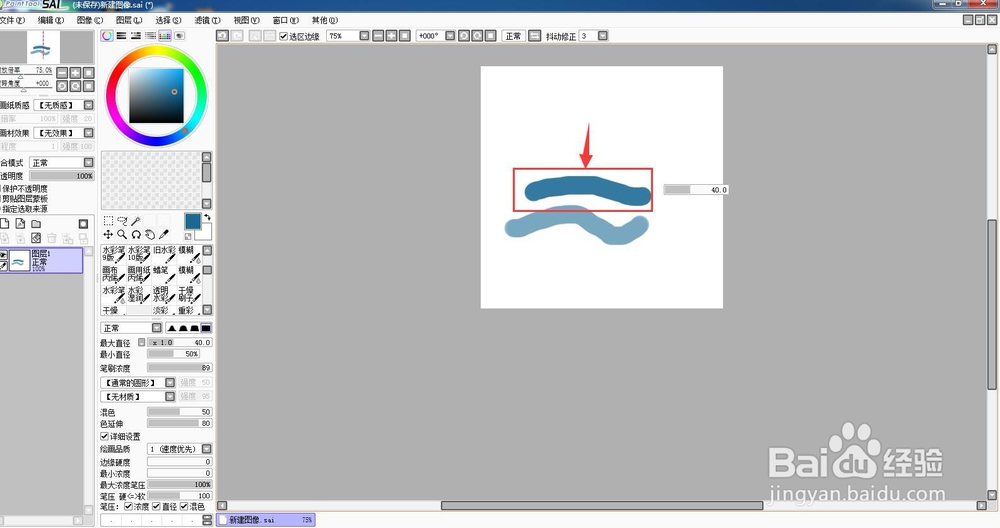
7、点击边缘硬度,调整硬度大小,硬度越大,边缘越容易画直;
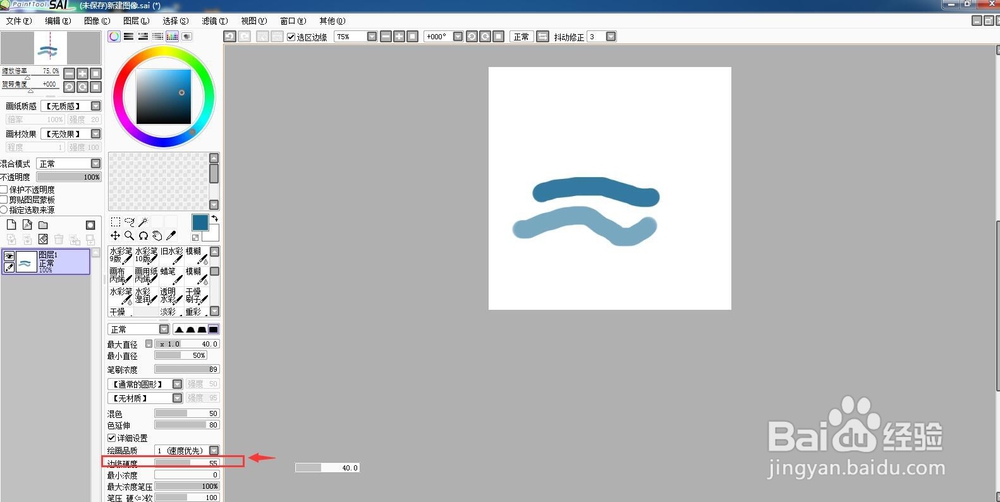
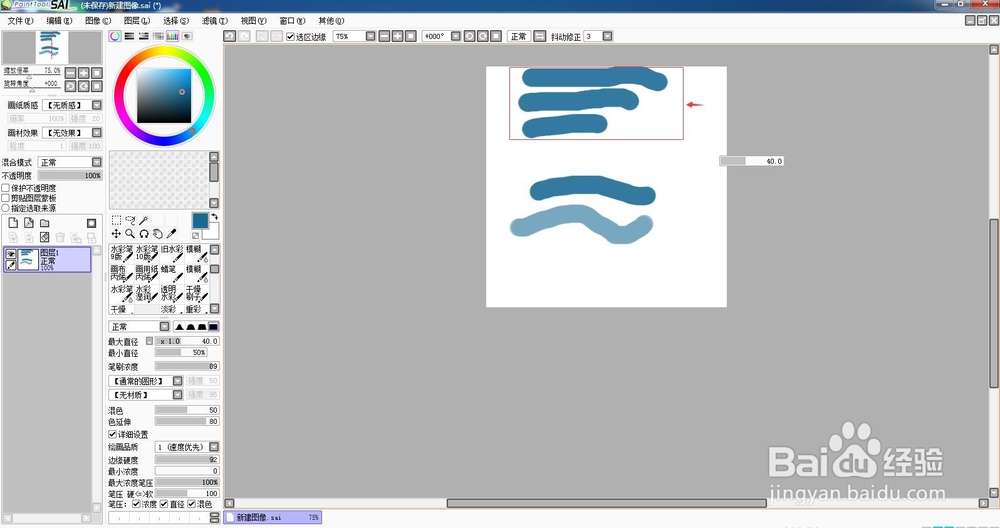
8、点击最小浓度,可以设置最小浓度值。
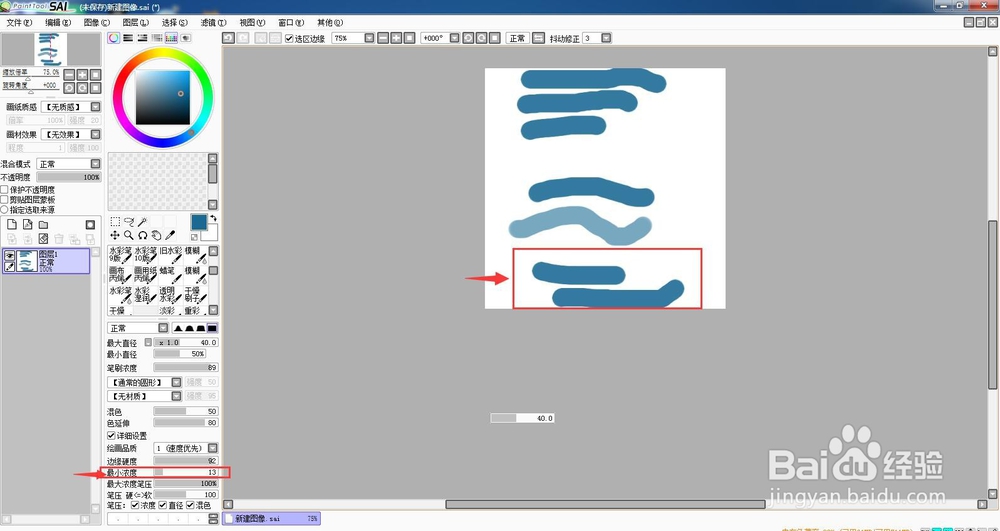
1、打开sai软件,新建文件;
2、选择一种工具笔,如马克笔;
3、完成工具笔的设置。
声明:本网站引用、摘录或转载内容仅供网站访问者交流或参考,不代表本站立场,如存在版权或非法内容,请联系站长删除,联系邮箱:site.kefu@qq.com。
阅读量:117
阅读量:192
阅读量:32
阅读量:43
阅读量:20